
Инвентор. Лабораторные работы
.pdf
|
|
Рис. 11. Совмещение поверхностей |
Рис. 12. Диалоговое окно Place Constraint |
Установка матрицы в корпус.
Кнопкой Place Component на панели инструментов, а затем в открывшемся диалоговом окне выберем следующую деталь– «Матрицу». Установите модель в положение,
на панели инструментов, а затем в открывшемся диалоговом окне выберем следующую деталь– «Матрицу». Установите модель в положение,
показанное на рисунке (рис. 13). Нажмите на кнопку Constraint на панели инструмен-
на панели инструмен-
тов. В диалоговом окнеPlace Constraint выберите Angel в поле Type. Укажите на грань прорези в корпусе, а затем на соответствующую грань выступа у матрицы, как показано на рисунке (рис. 13).
в поле Type. Укажите на грань прорези в корпусе, а затем на соответствующую грань выступа у матрицы, как показано на рисунке (рис. 13).
|
|
|
Рис. 13. Ориентация матрицы |
Рис. 14. Совмещение поверхностей |
|
Для завершения операции нажмите на кнопку Apply. Не закрывая диалоговое окно |
||
Place Constraint, нажмите на кнопку Mate в поле Type и на кнопку Flush
в поле Type и на кнопку Flush . Укажите на грань матрицы, как показано на рисунке, а затем, укажите на торец корпуса (рис. 14). Для завершения операции
. Укажите на грань матрицы, как показано на рисунке, а затем, укажите на торец корпуса (рис. 14). Для завершения операции
нажмите на кнопку Apply.
И в заключении, нажав на
кнопку Mate , укажите на ось корпуса или ось шнека мясорубки, а затем на ось ма т- рицы (рис. 15). Для завершения операции нажмите на кнопку
, укажите на ось корпуса или ось шнека мясорубки, а затем на ось ма т- рицы (рис. 15). Для завершения операции нажмите на кнопку
Ok.
Соединение |
Рис. 15. Задание соосности |
|
41 |
||
|

крышки с корпусом.
Кнопкой Place Component на панели инструментов, а затем в открывшемся диалоговом окне выберите следующую деталь – «Крышку». Установите модель в положе-
на панели инструментов, а затем в открывшемся диалоговом окне выберите следующую деталь – «Крышку». Установите модель в положе-
ние, показанное на рисунке (рис. 16), используя Rotate Component . Нажмите на кнопку
. Нажмите на кнопку
Constraint на панели инструментов и на Mate
на панели инструментов и на Mate в диалоговом окне. Укажите на поверхность корпуса, а затем укажите на поверхность принадлежащую крышке, как показано на рисунке (рис. 16). Для завершения операции нажмите на кнопку Apply. Укажите на ось корпуса или ось шнека мясорубки (рис. 17), а затем на ось крышки. Для завершения операции нажмите на кнопку Ok.
в диалоговом окне. Укажите на поверхность корпуса, а затем укажите на поверхность принадлежащую крышке, как показано на рисунке (рис. 16). Для завершения операции нажмите на кнопку Apply. Укажите на ось корпуса или ось шнека мясорубки (рис. 17), а затем на ось крышки. Для завершения операции нажмите на кнопку Ok.
Рис. 16. Ориентация крышки |
Рис. 17. Задание соосности |
Соединение рукоятки с корпусом.
Перед добавлением детали установите сборку в изометрическом виде, нажав на правую кнопку мыши в графическом поле и выбрав командуIsometric View.
Кнопкой Place Component на панели инструментов, а затем в открывшемся ди а- логовом окне выберите последнюю деталь – «Рукоятку». Установите модель в положе-
на панели инструментов, а затем в открывшемся ди а- логовом окне выберите последнюю деталь – «Рукоятку». Установите модель в положе-
ние, показанное на рисунке (рис. 18), кнопками Rotate Component (вращение компо-
(вращение компо-
нента) и Move Component (перемещение компонента). Внимание: обратите внимание на положение ручки, она должна находиться с противоположной стороны корпуса. На-
(перемещение компонента). Внимание: обратите внимание на положение ручки, она должна находиться с противоположной стороны корпуса. На-
жмите на кнопку Constraint на панели инструментов. В диалоговом окне Place Constraint нажмите на кнопку Angel
на панели инструментов. В диалоговом окне Place Constraint нажмите на кнопку Angel (Угловая связь) в поле Type и кнопку Flip The Second
(Угловая связь) в поле Type и кнопку Flip The Second
Selection (Второй выбор), а затем укажите на элемент рукоятки и на элемент корпуса (рис. 19). Если нужно, кликните на кнопке Flip 1 (Переключатель 1) или Flip 2 (Переключатель 2) для реверсирования вектора нормали на одной или обеих выбранных плос-
(Второй выбор), а затем укажите на элемент рукоятки и на элемент корпуса (рис. 19). Если нужно, кликните на кнопке Flip 1 (Переключатель 1) или Flip 2 (Переключатель 2) для реверсирования вектора нормали на одной или обеих выбранных плос-
Рис. 18. Ориентация рукоятки |
Рис. 19. Угловая связь |
костей.
42
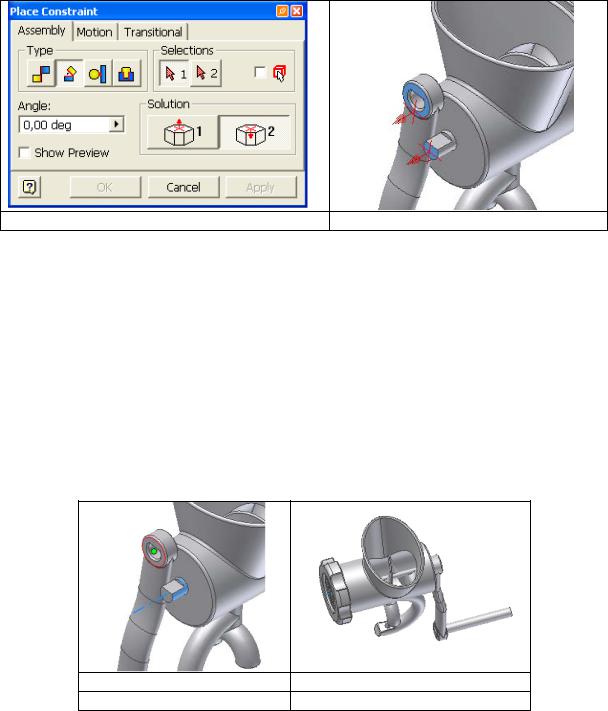
Внимание: перед нажатием кнопки Ok убедитесь, что переключатель 2 находит-
ся в положении, показанном на рис. 20. Для завершения операции нажмите на кнопку Ok.
Рис. 20. Диалоговое окно Place Constraint |
Рис. 21. Совмещение поверхностей |
Нажмите на кнопку Constraint на панели инструментов и в диалоговом окне
на панели инструментов и в диалоговом окне
Place Constraint на кнопку Flush . Укажите поверхности как показано на рисунке (рис. 21), а затем нажмите на кнопку Apply. Для наложения связи соосности нажмите на
. Укажите поверхности как показано на рисунке (рис. 21), а затем нажмите на кнопку Apply. Для наложения связи соосности нажмите на
кнопку Mate , а затем выберите ось шнека и ось отверстия в рукоятке (рис. 22) и затем нажмите на кнопку Ok.
, а затем выберите ось шнека и ось отверстия в рукоятке (рис. 22) и затем нажмите на кнопку Ok.
На этом сборку мясорубки можно считать завершенной.
Последним этапом данной лабораторной работы является демонстрация работы мясоруб-
ки. При помощи команды Rotate сориентируйте модель, так как показано на рисунке (рис. 23). Подведите курсор мыши на шнек и нажмите на левую кнопку мыши. Не отпуская кнопки, перемещайте курсор, при этом шнек (а вмести с ним рукоятка и нож), начнут проворачиваться. Внимательно проверьте, правильно ли работает устройство, при обнаружении недостатков программа позволяет устранить их прямо в сборочном виде.
сориентируйте модель, так как показано на рисунке (рис. 23). Подведите курсор мыши на шнек и нажмите на левую кнопку мыши. Не отпуская кнопки, перемещайте курсор, при этом шнек (а вмести с ним рукоятка и нож), начнут проворачиваться. Внимательно проверьте, правильно ли работает устройство, при обнаружении недостатков программа позволяет устранить их прямо в сборочном виде.
Рис. 22. Задание соосности Рис. 23. Ориентация мясорубки
43

Лабораторная работа №6 Работа со сборочной моделью. Добавление нового элемента.
В данной лабораторной работе вам предстоит дополнить ранее собранную модель резиновой ручкой и крепежным винтом, а также создать сборочный чертеж и вставить в него спецификацию.
Рис. 1. Диалоговое окно Открыть.
Откройте ранее собранную модель, для чего на главной панели нажмите на кнопку Open . В диалоговом окнеОткрыть (рис. 1) выберите файл с названием «Сборка». Нажмите на кнопку открыть, при этом диалоговое окно закроется, а перед вами откроется стандартный интерфейс, предназначенный для работы со сборочными моделями.
. В диалоговом окнеОткрыть (рис. 1) выберите файл с названием «Сборка». Нажмите на кнопку открыть, при этом диалоговое окно закроется, а перед вами откроется стандартный интерфейс, предназначенный для работы со сборочными моделями.
Рис. 2. Ориентация модели |
Рис. 3. Диалоговое окно Create In-Place Compo- |
|
nent. |
Нажми на кнопку Rotate на главной панели, а затем расположите модель приблизительно так, как показано на рисунке (рис. 2). Нажмите на кнопку Create Compo-
на главной панели, а затем расположите модель приблизительно так, как показано на рисунке (рис. 2). Нажмите на кнопку Create Compo-
nent на панели инструментов. В диалоговом окне Create In The Place (рис. 3) нажмите на кнопку Ok. Укажите на поверхность как показано на рисунке (рис. 4).
на панели инструментов. В диалоговом окне Create In The Place (рис. 3) нажмите на кнопку Ok. Укажите на поверхность как показано на рисунке (рис. 4).
44
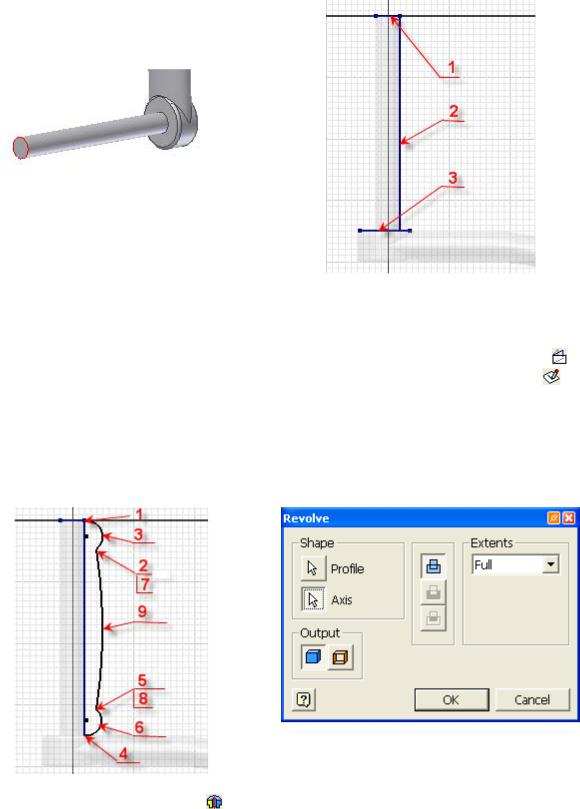
|
|
Рис. 4. Базовая поверхность. |
Рис. 5. Проекция элементов. |
После этого на экране появится сетка, |
предназначенная для создания эскизов, а мо- |
дель мясорубки будет прозрачна. Нажмите на правую кнопку мыши, а затем в контекстном меню выберите команду Finish Sketch. В окне браузера нажмите на кнопку «+» на-
против надписи Origin. На главной панели инструментов нажмите на кнопку Look At |
, а |
затем в окне браузера укажите на надпись ХZ Plane. Нажмите на кнопку Sketch |
на |
главной панели, а затем на надпись ХZ Plane в окне браузера. Нажмите на кнопку Project Geometry на панели инструментов и последовательно укажите на все элементы рукоят-
на панели инструментов и последовательно укажите на все элементы рукоят-
ки как показано на рисунке (рис. 5). Нажмите на кнопку Three Point Arc , на панели инструментов, а затем последовательно укажите на те точки, как показано на рисунке (рис
, на панели инструментов, а затем последовательно укажите на те точки, как показано на рисунке (рис
6). Далее при помощи команды Line сделайте эскиз замкнутым (рис. 6). Нажмите правую кнопку мыши, а затем в контекстном меню выберите пункт Finish Sketch.
сделайте эскиз замкнутым (рис. 6). Нажмите правую кнопку мыши, а затем в контекстном меню выберите пункт Finish Sketch.
|
|
Рис. 6. Построение эскиза. |
Рис. 7. Диалоговое окно Revolve. |
Нажмите на кнопку Revolve на панели инструментов, при этом на экране поя- |
|
вится диалоговое окно Revolve (рис. 7), а замкнутая область эскиза подкрасится голубым цветом. Далее вам предстоит указать ось вращения для данного эскиза, в данном случае таковой осью является ось Z. В окне браузера нажмите на надпись Z Axis, а затем в диалоговом окнеRevolve нажмите на кнопку Ok для завершения операции.
45

Рис. 8. Ре-
зультат проделанной работы
Для завершения построения новой детали нажмите правую кнопку мыши, и в всплыв ающем контекстном меню выберите пункт Finish Edit. В результате в сборке появится новый элемент (рис. 8).
Работа с материалом и текстурой.
Теперь необходимо сделать ручку резиновой и предать ей некоторую текстуру. Наведите курсор мыши на ранее созданный элемент и нажмите на левую кнопку. В главном меню нажмите Format > Color. В появившемся диалоговом окне (рис. 9) в графе Style Name выберите название материала – Plastic (White). После выбора материала нажмите на кнопку Apply. Выберите вкладку Texture в диалоговом окне Colors, а затем нажмите кнопку Choose (рис. 10). В диалоговом окне Texture Chooser (рис. 11) выберите Pattern_10. Для завершения нажмите на кнопку Ok. В диалоговом окне Colors (рис. 12) перетащите бегунок %Scale в положение 200%. Нажмите кнопку Apply, а затем в предупреждающем диалоговом окне нажмите на кнопку Ok. Для завершения работы с текстурой нажмите на кнопку Close.
Рис. 9. Диалоговое окно Colors, закладка Color.
Рис. 10. Диалоговое окно Colors, закладка Texture.
46

Рис. 11. Диалоговое окно Texture Chooser.
Рис. 12. Диалоговое окно Colors.
Добавление крепежного винта
Крепежный винт состоит из винта, ручки, крепящейся к винту при помощи штифта, и опоры, которую необходимо закрепить на заключительном этапе двумястопорными винтами.
Для выполнения этой части работы Вам необходимо самостоятельно создать сборку состоящей из винта, ручки и штифта. Перед сборкой создайте детали с размерами, показанными на рис. 13, 14, 15, 16, 17, используя методики создания деталей лаб. работы №№ 1, 2, 3. Сохраните их под соответствующими названиями.
Создайте новый файл из шаблона «Сборка», для чего нажмите кнопку New на главной панели инструментов, и в диалоговом окне Открыть, выберите пиктограмму
Standard.iam .
.
Нажмите на кнопку Place Component (Поместить компонент) и в открывшемся диалоговом окне укажите на деталь «Винт». Деталь будет размещена автоматически. Из меню выбираем Done (Сделать). Создается файл сборки, содержащий пока только один базовый компонент – винт. Аналогично добавляем еще две детали: «Ручку» и «Штифт».
47

|
|
Рис. 13. Чертеж крепежного винта. |
Рис. 14. Чертеж стопорного |
|
винта |
|
|
|
|
|
|
Рис. 15. Чертеж |
Рис. 16. Чертеж ручки. |
Рис. 17. Чертеж опоры. |
|
|
штифта |
|
|
|
|
Для соединения винта с ручкой, наложите связь типа Mate (Сопряжение) на отвер- |
|||
стие в головке винта и ручки. |
|
|
||
Теперь наложите еще одну связь для фиксации ручки по оси отверстия. Укажите плоскую поверхность паза, профрезерованного в головке винта и плоскость на ручке. Разверните винт так, чтобы видеть его с торца. Чтобы увидеть положение ручки в пазу винта необходимо увеличить масштаб. При правильном выполнении команд видно, что ручка расположена в пазу несимметрично – прижата к одной из стенок. Для того, чтобы разместить ручку симметрично оси винта, замерьте величину зазора. Разверните рисунок и воспользуйтесь инструментом Measure Distance (Измерение дистанции), вызвав его из меню Tools> Measure Distance (Инструменты>Измерение дистанции). Укажите курсором на кромку паза винта и затем на плоскость ручки.
Зазор между кромкой паза и плоскостью ручки должен составлять 0,5 мм. Поэтому необходимо сдвинуть рукоятку к оси на 0.5 мм. Для этого сначала закройте окно инстр у- мента Measure Distance (Измерение дистанции). Откройте в браузере папку «Ручка». Самая нижняя связь типа Mate (Сопряжение) – это последняя наложенная связь. Кликните на ней в браузере – в графическом окне подсветятся поверхности, на которые наложена эта связь. В нижней части окна браузера высветится размерный параметр этой связи. Введите сюда число 0,5 и нажмите клавишу Enter – ручка сдвинется. Если она сдвинулась не в том направлении, которое нужно– измените знак перед параметром.
48

Для установки штифта необходимо наложить связь на отверстие в головке винта и на наружную поверхность штифта. Кликните на кнопке Apply (Применить), для того, чтобы изменения вступили в силу, а окно установки связей осталось на экране. Наложите вторую связь на торец штифта. Укажите торец штифта затем поверхность паза и установите в о к- не ввода в разделе Solution (Метод) тип Flash (Внешний), а в разделе Offset (Отступ) – 7 мм. После нажатия кнопки ОК штифт установится торцом вровень с цилиндрической поверхностью винта. Если это не так – выделите связь в браузере, кликните на ней правой кнопкой, выберите из меню Edit (Редактировать), и измените параметры как надо.
Сборка винта готова. Сохраните ее в Вашу папку и закройте.
Открыв сборку мясорубки, добавьте к ней сборку винта. Нажмите Place Component и выберите сборку винта. Применяя кнопку Place Component (Разместить компонент) вставьте в сборку остальные детали – опору, созданный стопорный винт добавьте 2 раза.
Наложите связь на винт, для его связи с корпусом мясорубки. Кликните на кнопку Place Constraint (Наложить связь), и укажите сначала на резьбовое отверстие в корпусе, а затем на резьбу на поверхности винта.
После нажатия на кнопку ОК винт переместится в новое положение, разместившись по оси винта. Если Винт «завернут» в отверстие с другой стороны используйте для его переустановки в правильное положение инструмент Rotate Component (Вращать компонент), или можно наложить дополнительную связь.
Нажмите кнопку Rotate Component (Вращать компонент), и укажите курсором на винт. Появится такой же указатель, как и при использовании инструмента Rotate (Вращать). Поверните винт в положение, примерно совпадающее с осью, но головой винта в другую сторону. Наложенная связь при этом временно отключается. Кликните на кнопке ОК. Винт зафиксируется в осевом направлении, и теперь его можно только вращать вокруг оси.
Для дальнейшей работы попробуем перемещать винт, управляя наложенной связью. В браузере кликните на плюсе рядом с иконкой «Винт». Иконка раскроется, в ни ж- ней части будет видно две иконки Mate (Плоские связи). Выполните правый клик на нижней, и из меню выберите Drive Constraint (Управление связью). В появившемся диалоговом окне введите в полеEnd (Конец) конечное значение перемещения 25 мм. Теперь винт можно перемещать, управляя связью с помощью кнопок Maximum (Максимум) и Minimum (Минимум). Значение связи при этом будет изменяться от 0 до 25 мм.
Продолжите сборку. «Оденьте» опору на винт – наложите связь типа Mate (Сопряжение), указав диаметр винта и отверстие в опоре.
Сдвиньте опору с винта, так чтобы было видно нижнюю внутреннюю часть отверстия в опоре и верхнюю часть винта. Разверните сборку для удобства работы. Нажмите кнопку Place Constraint (Наложить связь), в появившемся диалоговом окне установите вид связи Mate (Сопряжение), указав сначала на плоскую часть винта, а затем на внутреннюю плоскость опоры.
Вставьте теперь стопорные винты в опору. Наложите связь типа Mate (Сопряжение) на резьбу винта и резьбовое отверстие в опоре. Если винт стал не той стороной, поверните его в правильное положение.
49
Теперь, не вращая опору, выключим ее видимость. Для этого выделим ее в брауз е- ре или в графическом окне правой кнопкой мыши и уберем в меню галочку около слов Visibility (Видимость). Увеличим масштаб изображения.
Разверните стопорный винт вместе с невидимой опорой так, чтобы было видно торец стопорного винта. Наложите связь Tangent (Касательная) на внутренний диаметр канавки и торец стопорного винта.
Стопорный винт «прилипнет» ко дну канавки. Включите видимость опоры. Аналогично вставьте второй стопорный винт в резьбовое отверстие с другой стороны опоры.
На этом дополнения сборки мясорубки можно считать завершенным (рис. 18). Сохраните изменения.
50
